

Når du sender utskriftsdata med Google Cloud Print, mottar maskinen utskriftsdataene og skriver de ut automatisk hvis maskinen er slått på.
Når du skriver ut fra en datamaskin, smarttelefon eller en annen ekstern enhet med Google Cloud Print, legg papir i maskinen på forhånd.
Kontroller at maskinen er slått på.
 Bekrefte at skriveren er slått på
Bekrefte at skriveren er slått på
 Merk
MerkHvis du vil sende utskriftsdata fra en ekstern plassering, slår du på maskinen på forhånd.
Skriv ut fra datamaskinen eller smarttelefonen.
Skjermbildet nedenfor er et eksempel på hva som skjer når du skiver ut fra en nettleser som kommuniserer med Google Cloud Print. Skjermbildet varierer med applikasjonen eller tjenesten som støtter Google Cloud Print.
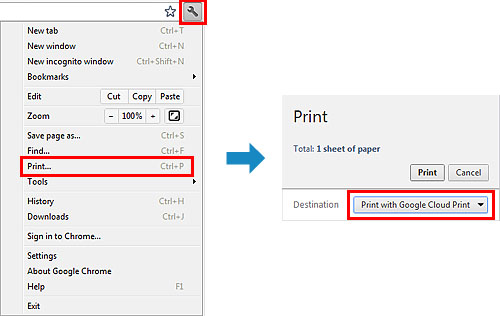
Når forberedelsene for å skrive ut med Google Cloud Print er fullført, og når maskinen er slått på, mottar maskinen utskriftsdataene og skriver dem ut automatisk.
 Merk
MerkAvhengig av kommunikasjonsstatusen kan det ta litt tid å skrive ut utskriftsdataene, eller det kan hende maskinen ikke mottar utskriftsdataene.
Når du skriver ut med Google Cloud Print, kan utskriften avbrytes avhengig av maskinens status, som når maskinen betjenes eller når det har oppstått en feil. Hvis du vil gjenoppta utskriften, klikker du på maskinens status, deretter skriver du ut med Google Cloud Print på nytt.
For utskriftsinnstillinger:
Hvis du velger en annen medietype enn vanlig papir, eller hvis du velger en annen papirstørrelse enn A4/Letter/B5/A5, skrives utskriftsdataene ut enkeltsidig selv om du har valgt innstillingen dupleksutskrift.
Hvis du velger vanlig papir som medietype, eller hvis du velger B5/A5 som papirstørrelse, skrives utskriftsdataene ut med kant selv om du har valgt utskriftsinnstillingen kant til kant.
Utskriftsresultatene kan være forskjellige fra utskriftsbildet, avhengig av utskriftsdataene.
Avhengig av enheten som sender utskriftsdataene, kan du kanskje ikke velge utskriftsinnstillingene når du sender utskriftsdata med Google Cloud Print.
Når maskinen ikke kan motta utskriftsdataene, eller når du vil begynne å skrive ut med en gang, kan du kontrollere om det er en utskriftsjobb på Google Cloud Print og starte utskriften med en gang.
Følg trinnene nedenfor.
Kontroller at maskinen er slått på.
Trykk på MENY-knappen.
Menyskjermbildet vises.
Velg  Nettjeneste (Web service), og trykk deretter på OK-knappen.
Nettjeneste (Web service), og trykk deretter på OK-knappen.
Velg  Start utskrift fra nettsky (Start Cloud print), og trykk deretter på OK-knappen.
Start utskrift fra nettsky (Start Cloud print), og trykk deretter på OK-knappen.
 Merk
MerkHvis du ikke har registrert maskinen hos Google Cloud Print, vises ikke ikonet for  Start utskrift fra nettsky (Start Cloud print).
Start utskrift fra nettsky (Start Cloud print).
Registrer maskinen med Google Cloud Print.
Velg Skriv ut fra Google Cloud Print (Print from Google Cloud Print), og trykk deretter på OK-knappen.
Bekreftelsesskjermbildet for å kontrollere vises.
Bruk knappen 
 for å velge Ja (Yes), og trykk deretter på OK-knappen.
for å velge Ja (Yes), og trykk deretter på OK-knappen.
Hvis det er utskriftsdata der, mottar maskinen utskriftsdataene og skriver dem ut.
Øverst på siden |